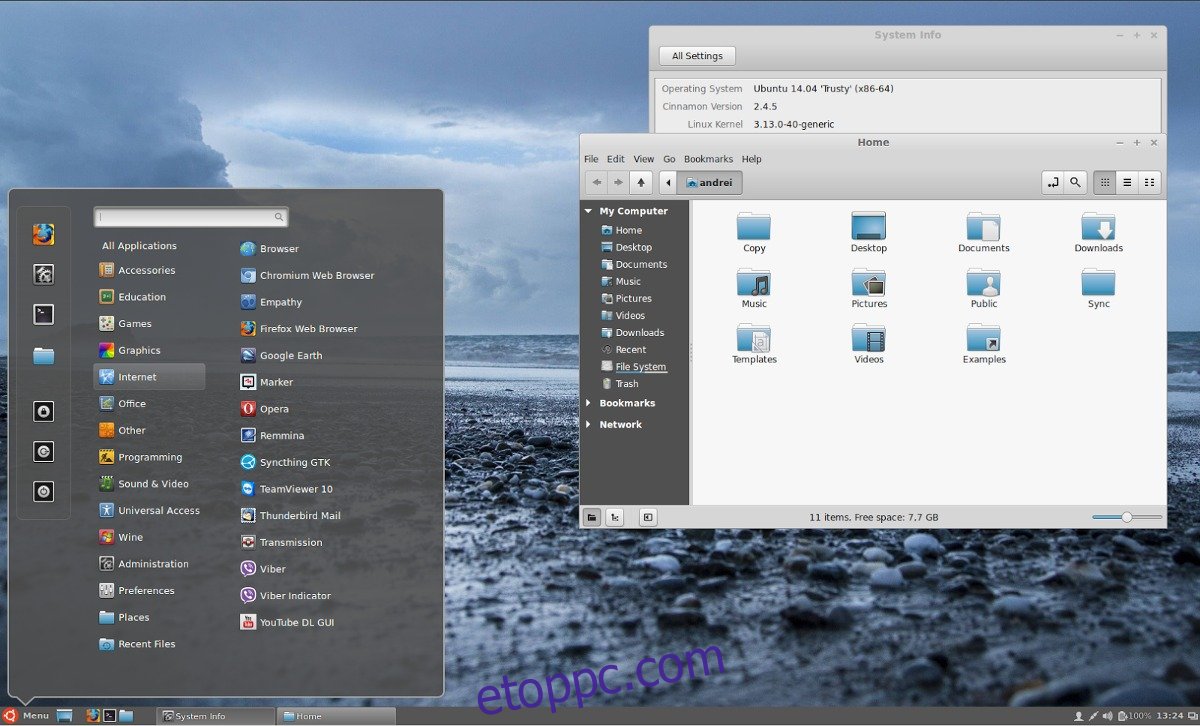A Linux Mint asztali számítógép telepítése Ubuntu-ra kissé triviálisnak tűnhet. Végül is a Linux Mint már Ubuntu. Ennek ellenére valójában nagyon jó oka van a telepítésére. Kezdetnek a Linux Mint nem a kiadásról kiadásra való frissítésre készült. A fejlesztők az Ubuntu LTS-kiadásaira építik őket, és köztudott, hogy nem akarják, hogy a kiadások között frissítsen, míg az Ubuntu Linux operációs rendszer menet közben frissíthető, függetlenül attól, hogy hány éves. Továbbra is átveheti a Linux Mint legjobb részeit, és kombinálhatja őket az Ubuntuval. Ennek legegyszerűbb módja a Cinnamon és a Nemo telepítése az Ubuntun. Snap csomagokat, egyszerű frissítéseket, nagyszerű támogatást, folyamatos operációs rendszer-fejlesztést kap, és élvezheti az Ubuntu Linux Mint asztalán található jó dolgokat.
Megjegyzés: A cikk megjelenése óta az Ubuntu 18.04-nek problémái vannak a Cinnamon asztali környezet telepítésével. Ha a Cinnamont Ubuntu-n szeretné használni, fontolja meg a 16.04 LTS használatát, mivel még van hátra egy kis támogatási ideje.
Tartalomjegyzék
Telepítse a Cinnamon-t az Ubuntu-ra
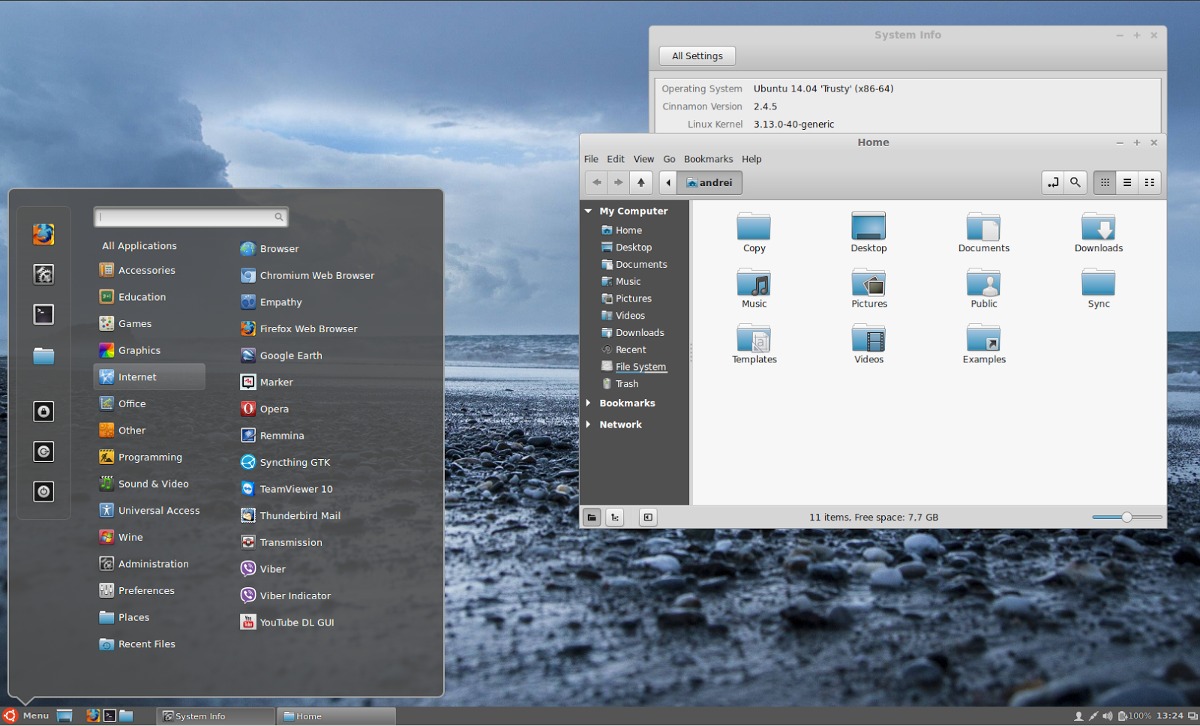
A Cinnamon Ubuntu operációs rendszerre történő telepítésének fő módja a személyes csomagarchívum használata. Ez a PPA elérhető a Launchpadon, nagyon népszerű, és rendszeresen kap frissítéseket a Cinnamon legújabb verziójához. A PPA engedélyezéséhez nyisson meg egy terminált, és írja be az alábbi parancsot.
sudo add-apt-repository ppa:embrosyn/cinnamon
Miután engedélyezte az új Embrosyn Cinnamon PPA-t a rendszeren, az Ubuntunak frissítenie kell a szoftverforrásokat. Ez azért fontos, mert frissítés nélkül az Apt nem fogja látni az elérhető új Cinnamon szoftvert. Az apt frissítés használatával frissítse az Ubuntu szoftverforrásait.
sudo apt update
Most, hogy a szoftverforrások naprakészek, ezen a ponton célszerű minden függőben lévő szoftverfrissítést telepíteni az Ubuntura. A fő ok, hogy a Cinnamon akkor fog a legjobban futni, ha minden illesztőprogram és szoftver naprakész. Frissítések telepítéséhez az Ubuntuban futtassa az apt upgrade parancsot. Ügyeljen arra, hogy a parancs végére adja hozzá az -y kapcsolót, ha nem szereti az „y” billentyűt a frissítési folyamat során.
sudo apt upgrade -y
A frissítések telepítve vannak. Most már csak a Cinnamon for Ubuntu legújabb verzióinak telepítése van hátra. Ne feledje, hogy ez a PPA jelenleg csak az Ubuntu 16.04, 17.04 és 17.10 verzióit támogatja. Ha az Ubuntu új verzióját (18.04 Bionic Beaver) használja, akkor Letöltés a csomagokat önállóan, és telepítse őket a dpkg segítségével.
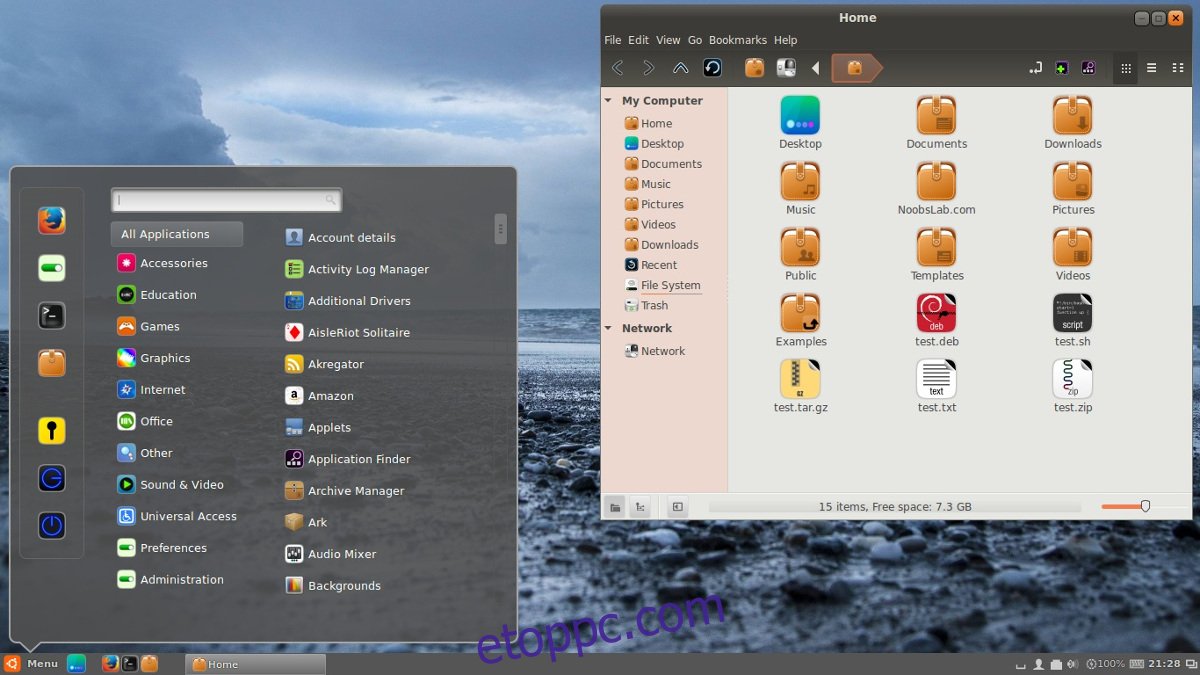
Nincs kedve manuálisan letölteni a Cinnamon csomagokat az indítópultról? Várjon néhány hónapot, mert az Embrosyn valószínűleg valamikor hozzáadja a 18.04-es támogatást.
Telepítse a Cinnamon-t Ubuntu-ra a következővel:
sudo apt install cinnamon blueberry cinnamon-bluetooth cinnamon-control-center cinnamon-desktop cinnamon-menus cinnamon-screensaver cinnamon-session cinnamon-settings-daemon cinnamon-translations cjs flags mozjs38 muffin nemo -y
Telepítse a Nemo Without Cinnamon
Az egyik legjobb dolog a Cinnamon asztali környezetben a Nemo fájlkezelő. Klasszikus, mégis sok hasznos funkciót kínál, amelyeket más asztali környezetek figyelmen kívül hagynak. Ha nem érdekli a Cinnamon asztali számítógép használata, de jobb fájlkezelőt szeretne, kövesse az alábbi utasításokat a Nemo Ubuntu használatához.
Annak érdekében, hogy az Ubuntu csak a Nemo fájlkezelőt telepítse, és ne több Cinnamon függőséget, egy másik PPA-t fogunk használni a korábbi helyett. Adja hozzá a rendszerhez:
sudo add-apt-repository ppa:webupd8team/nemo3
Mint korábban, az Ubuntunak frissítenie kell a szoftverforrásokat a folytatás előtt.
sudo apt update
Ügyeljen arra, hogy a függőben lévő szoftverfrissítéseket is telepítse az apt upgrade segítségével
sudo apt upgrade -y
Végül szerezd be a Nemo legújabb verzióját:
sudo apt install nemo
Távolítsa el a Nemo And Cinnamon-t az Ubuntuból
Úgy döntött, hogy többé nem akarja használni a Cinnamont és a Nemót az Ubuntun? Ha igen, a következőképpen távolíthatja el a szoftvert. Először nyisson meg egy terminált, és használja a csomagkezelőt az asztal és a függőségek eltávolításához.
sudo apt remove cinnamon --purge
Csak Nemo-t használsz? Próbáld ki inkább ezt:
sudo apt remove nemo --purge
A Cinnamon vagy a Nemo csomag eltávolítása megszakítja a többi függőséget, és az Ubuntu úgy ítéli meg, hogy „nincs már szükség rájuk”. Az automatikus eltávolítás eszközzel távolítsa el a többi csomagot.
sudo apt autoremove
Végül távolítsa el a HTM-eket a rendszerből.
A Cinnamon PPA esetében:
sudo add-apt-repository --remove ppa:webupd8team/nemo3
A Nemo PPA esetében:
sudo add-apt-repository --remove ppa:webupd8team/nemo3
A HTM-ek törlése után frissítse az Ubuntu szoftverforrásait.
sudo apt update
Amikor a frissítés befejeződött, jelentkezzen ki a Cinnamonból (lehet, hogy még fut a RAM-ban), majd jelentkezzen be újra az Ubuntu asztalra. Amikor újra bejelentkezik, a fahéj eltűnik!